Uso di ScanSnap come macchina fotocopiatrice per stampare le immagini scandite con una stampante
Questo paragrafo descrive come stampare con una stampante le immagini scandite.
Quando una stampante si collega a ScanSnap Manager, ScanSnap può essere usato come macchina fotocopiatrice.
A seconda del metodo di scansione e dello stato della carta, possono visualizzarsi delle ombre, come delle linee, ai margini del documento nelle immagini scandite generate. Se si stampano tali immagini, il risultato potrebbe essere un'immagine stampata con delle linee.
- In Accesso rapido, cliccare l'icona [Scan to Print]
 .
.- Viene visualizzata la finestra [Stampa].
SUGGERIMENTOÈ possibile configurare le impostazioni in modo da non visualizzare la finestra [Stampa]. Se si configurano le impostazioni per non visualizzare la finestra [Stampa], la stampa viene eseguita direttamente.
Per dettagli sulla modifica delle impostazioni, vedere Modifica delle impostazioni delle applicazioni collegate.
- Controllare l'immagine digitalizzata nella finestra [Stampa].
Nella finestra [Stampa], è possibile specificare la stampante da utilizzare, il numero di copie e il formato nonché la posizione dell'immagine digitalizzata da stampare, e stabilire se salvare tale immagine nella cartella specificata in [Cartella salvataggio immagine].
Per i dettagli sulla finestra [Stampa], consultare la Guida di ScanSnap Manager.
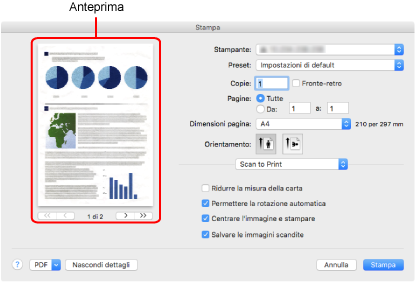
- Cliccare il tasto [Stampa].
- L'immagine scandita è stampata.
- Non è possibile avviare la scansione dopo l'apertura dell'Accesso rapido e prima della chiusura della finestra [Scan to Print]. Chiudere la finestra [Scan to Print] prima di eseguire la scansione di altri documenti.
- Non spostare, eliminare o rinominare le immagini sottoposte a scansione in altre applicazioni dopo l'apertura dell'Accesso rapido e prima della chiusura della finestra [Scan to Print].
- È possibile cambiare le impostazioni di [Scan to Print]. Per dettagli vedere Modifica delle impostazioni delle applicazioni collegate.
- I profili possono essere inoltre usati per la funzione di collegamento. Per dettagli vedere Profilo.